이 명령은 어디에서 찾을 수 있습니까?
|
주: 메뉴 버전에서는 개체 스냅을 일회성 지정에만 사용할 수 있습니다. 지속적으로 개체 스냅을 사용하려면 개체 스냅 제어를 사용하세요. 개체 스냅 |
|
개체 스냅 |
|
|
주: 메뉴 버전에서는 개체 스냅을 일회성 지정에만 사용할 수 있습니다. 지속적으로 개체 스냅을 사용하려면 개체 스냅 제어를 사용하세요. 개체 스냅 |
|
개체 스냅은 원의 중심점 또는 선의 중간점과 같이 정확한 위치로 마크를 제한합니다.
개체 스냅 모드를 켜서 점을 선택할지를 묻는 프롬프트가 표시되면 기존 개체의 지정된 부분에 마크를 제한할 수 있습니다. 개체 스냅이 활성화되어 있을 때, 커서를 개체의 지정된 점에 가까이 하면 마크가 그 점으로 점프합니다.
개체 스냅은 점을 연속해서 선택할 때 지속적으로 사용하는 것과, 단 한 번의 선택에만 활성화하여 사용하는 것 모두 가능합니다. 개체 스냅 제어에서 다중 지속성 개체 스냅을 설정할 수 있습니다. 모든 개체 스냅은 유사하게 작용하지만, 기존 지오메트리의 다른 부분에 스냅하는 것이 다릅니다.
예를 들어, 끝점 개체 스냅은 커브의 끝점을 찾습니다. 활성화되면, 끝점 개체 스냅은 마크를 커서와 가까운 커브의 끝점으로 제한합니다.
복수 개체 스냅
동시에 여러 개의 개체 스냅을 활성화할 수 있습니다. 커서가 개체를 지나가면 그에 맞는 개체 스냅이 표시됩니다.
지속성 개체 스냅을 사용하여 개체스냅을 매번 다시 활성화하지 않고 여러 점을 선택하는 동안 유지합니다. 단, 중심점, 끝점, 교차점, 매듭점, 중간점, 근처점, 수직점, 점, 사분점, 접점, 정점 개체 스냅만이 지속됩니다.
개체 스냅의 스냅 반지름을 설정할 수 있습니다. 이것은 마크가 점에 점프하기 전에 얼마나 커서를 움직여야 하는지를 의미합니다.
 Rhino의 상태 표시줄에서 개체 스냅을 클릭합니다.
Rhino의 상태 표시줄에서 개체 스냅을 클릭합니다.
 원하는 개체 스냅의 확인란을 선택하거나 해제합니다.
원하는 개체 스냅의 확인란을 선택하거나 해제합니다.
모든 지속성 개체 스냅을 끄려면
 사용 안 함을 클릭합니다.
사용 안 함을 클릭합니다.
주: 일시적으로 개체 스냅의 효과를 중단할 수 있습니다. 사용 안 함의 확인란을 선택 해제하면 이전에 설정된 모든 개체 스냅이 다시 켜집니다.
확인란의 선택을 해제하려면
 오른쪽 클릭으로 선택되지 않은 항목 전체 확인란의 선택/해제 상태를 전환합니다.
오른쪽 클릭으로 선택되지 않은 항목 전체 확인란의 선택/해제 상태를 전환합니다.
 마우스 오른쪽 단추로 사용 안 함을 클릭합니다.
마우스 오른쪽 단추로 사용 안 함을 클릭합니다.
 키보드에서 Alt 키를 누르면 일시적으로 개체 스냅이 억제됩니다.
키보드에서 Alt 키를 누르면 일시적으로 개체 스냅이 억제됩니다.
 개체 스냅이 사용 안 함 상태라면 Alt 키를 눌러 임시로 상태를 전환할 수 있습니다.
개체 스냅이 사용 안 함 상태라면 Alt 키를 눌러 임시로 상태를 전환할 수 있습니다.
일회성 개체 스냅은 Rhino에서 한 점을 입력해야 할 때에만 효과가 있으며, 한 번의 지정을 위해서만 설정할 수 있습니다. 일회성 개체 스냅은 한 번의 지정에 한하여 모든 지속성 개체 스냅보다 우선합니다.
일회성 개체 스냅을 설정하려면
 키보드에서 Shift 키를 누르고 개체 스냅 확인란을 클릭합니다.
키보드에서 Shift 키를 누르고 개체 스냅 확인란을 클릭합니다.
예를 들어, 만약 끝점, 근처점, 점 지속성 개체 스냅이 개체 스냅 제어에서 설정되어 있고, 중간점 개체 스냅을 일회성 지정으로 설정하면 끝점, 근처점, 점 스냅은 해당 지정에는 실행되지 않습니다. 한 번 지정하고 난 후에는 지속성 개체 스냅이 다시 활성화됩니다.
개체 스냅이 켜진 상태에서, 개체 스냅 위치 근처에서 클릭한 상태를 유지하여 끌기의 시작 또는 끝 위치에 사용합니다.
끌기 도중 개체 스냅을 일시 중지하려면 Alt 키를 누른 상태로 유지합니다.
중간점에서 원 중심으로 선을 끌어옵니다.
투영 단추(개체 스냅 제어에 위치)는 원하는 개체 스냅을 현재 구성평면에 투영합니다. 예를 들어, 그림에서 커브가 개체 상에서 스냅된 위치로부터 구성평면으로 투영됩니다.
참조: ProjectOsnap
| 단순 개체 스냅 |
|
단순 개체 스냅은 개체 상의 한 위치에 스냅합니다.
단계
 대상 개체 가까이로 커서를 이동합니다.
대상 개체 가까이로 커서를 이동합니다.
마크가 커서에 제일 가까운 곳에 위치한 커브의 끝점에 스냅할 때 마우스 왼쪽 단추를 클릭합니다.
원/호/닫힌 폴리라인의 중심점과 구멍이 없고 바깥쪽 경계에 폴리라인이 있는 단일 서피스의 중심점, 주석 텍스트 경계 상자의 중심점에 스냅합니다.
커브, 텍스트 모서리, 폴리라인의 내부정점, 결합된 커브, 닫힌 커브 상의 심 점, 서피스의 모서리, 폴리서피스의 끝점에 스냅합니다.
서피스 상에서 커브, 가장자리, 아이소커브 교차점에 스냅합니다.
커브 또는 서피스에 있는 매듭점에 스냅합니다.
커브의 중간점에 스냅합니다.
커서 위치의 커브상에 스냅합니다.
명령이 활성일 때, 개체스냅_해제는 한 번의 지정에 대하여 지속성 개체 스냅을 해제합니다.
커브에 수직으로 스냅합니다.
주: 수직점 개체 스냅은 명령의 첫 번째 점에는 유효하지 않습니다.
점 개체, 제어점, 편집점, 블록, 텍스트 삽입점에 스냅합니다.
제어점이 표시되어 있지 않더라도 직사각형 조명의 중심점과 모서리, 블록 삽입점에도 스냅합니다.
현재 구성평면에 대하여 최대 x 또는 y 점에 있는 커브의 점에 스냅합니다.
주
 각 구성평면 축 방향의 가장 끝에 원과 호의 사분점이 있습니다.
각 구성평면 축 방향의 가장 끝에 원과 호의 사분점이 있습니다.
 타원의 사분점은, 구성평면 극점에 대해 타원이 빗각일 때 타원 축의 끝점에 위치합니다.
타원의 사분점은, 구성평면 극점에 대해 타원이 빗각일 때 타원 축의 끝점에 위치합니다.
커브에 접하게 스냅합니다.
주: 접점 개체 스냅은 명령의 첫 번째 점에는 유효하지 않습니다.
메쉬 정점에 스냅합니다.
주
 메쉬 개체의 뒷면 상에 정점이 스냅하는 것을 방지하려면 CullControlPolygon 명령을 사용합니다.
메쉬 개체의 뒷면 상에 정점이 스냅하는 것을 방지하려면 CullControlPolygon 명령을 사용합니다.
 메쉬 제어점은 정점 스냅을 사용할 때 켜지 않아도 됩니다.
메쉬 제어점은 정점 스냅을 사용할 때 켜지 않아도 됩니다.
메쉬 정점
메쉬 면의 가장자리가 만나는 위치입니다. 메쉬 정점 (복수 정점) 에는 x, y, z 좌표와 벡터 법선, 색상값, 텍스처 좌표가 포함되어 있습니다.
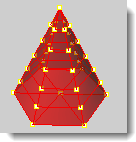
주: 작업 중에 점을 지정할 때 단순 스냅 (끝점, 근처점, 점, 중간점, 중심점, 교차점, 사분점)을 사용하면 정밀도를 높일 수 있습니다.
개체 스냅 제어에서 참조 개체 스냅에 액세스하려면
 키보드에서 Ctrl 키를 누르고 개체 스냅 제어에 커서를 가져갑니다.
키보드에서 Ctrl 키를 누르고 개체 스냅 제어에 커서를 가져갑니다.
다른 참조 개체스냅이 표시됩니다.
선을 따라 추적합니다.
예
원의 중심과 선의 끝점 사이의 선에 위치한 원을 시작합니다.
단계
 추적선의 시작점을 지정합니다(원의 중심점).
추적선의 시작점을 지정합니다(원의 중심점).
 추적선(선의 끝점)의 끝점을 지정합니다
추적선(선의 끝점)의 끝점을 지정합니다
 오직 추적선을 따라서만 마크가 이동합니다.
오직 추적선을 따라서만 마크가 이동합니다.
 화면에서 마우스 왼쪽 단추를 클릭하여 위치를 지정합니다.
화면에서 마우스 왼쪽 단추를 클릭하여 위치를 지정합니다.
두 점 사이의 참조점에 평행한 선을 따라 추적합니다.
예
원의 중심을 지나가는 직사각형에 평행한 선을 따라 선을 시작합니다.
단계
 기준전의 시작점을 지정합니다 (상자의 모서리).
기준전의 시작점을 지정합니다 (상자의 모서리).
 기준선의 끝점을 지정합니다 (상자의 다른쪽 모서리).
기준선의 끝점을 지정합니다 (상자의 다른쪽 모서리).
 평행 추적의 시작점을 지정합니다(원의 중심점).
평행 추적의 시작점을 지정합니다(원의 중심점).
오직 추적선을 따라서만 마크가 이동합니다.
 화면에서 마우스 왼쪽 단추를 클릭하여 선의 시작을 지정합니다.
화면에서 마우스 왼쪽 단추를 클릭하여 선의 시작을 지정합니다.
두 개의 지정된 위치 사이에서 중간점에 스냅합니다.
예
두 직사각형 사이의 중심 원 배치
단계
 첫 번째 참조점을 지정합니다.
첫 번째 참조점을 지정합니다.
 두 번째 참조점을 지정합니다.
두 번째 참조점을 지정합니다.
지정된 기준점에 스냅합니다.
주
 다른 개체 스냅들과 기준점 개체 스냅은 다릅니다. 기준점 개체 스냅은 원래 직교모드, 거리 제한, 각도 제한과 상대 좌표 입력에서 기준점을 설정하기 위해 사용되었습니다.
다른 개체 스냅들과 기준점 개체 스냅은 다릅니다. 기준점 개체 스냅은 원래 직교모드, 거리 제한, 각도 제한과 상대 좌표 입력에서 기준점을 설정하기 위해 사용되었습니다.
 직교 모드는 마크를 마지막에 지정한 점의 방사상에 있는 선으로 제한합니다. 이와 유사하게, 거리 제한은 마크를 마지막에 지정한 점으로부터 지정된 반지름의 원으로 제한합니다. 이 점을 지정하지 않고, 기준점 개체 스냅으로 이 점을 설정할 수 있습니다.
직교 모드는 마크를 마지막에 지정한 점의 방사상에 있는 선으로 제한합니다. 이와 유사하게, 거리 제한은 마크를 마지막에 지정한 점으로부터 지정된 반지름의 원으로 제한합니다. 이 점을 지정하지 않고, 기준점 개체 스냅으로 이 점을 설정할 수 있습니다.
예
원의 중심은 선의 끝점에서 네 단위 떨어진 곳이 배치합니다.
단계
 Rhino에서 기준점을 선의 끝점에 스냅합니다.
Rhino에서 기준점을 선의 끝점에 스냅합니다.
 명령행에 4를 입력하고 Enter 키를 누릅니다.
명령행에 4를 입력하고 Enter 키를 누릅니다.
마크가 선의 끝점으로부터 네 단위 떨어진 곳으로 제한됩니다.
 클릭하여 원의 중심선을 배치하고 반지름을 지정합니다.
클릭하여 원의 중심선을 배치하고 반지름을 지정합니다.
커브에 수직인 선을 따라 추적합니다.
예
원과 교차하는 위치의 선에 수직인 선을 그립니다.
단계
 커브를 선택합니다.
커브를 선택합니다.
커서는 커브를 따라서만 이동합니다. 십자형 포인터가 표시되어 커브 위의 어느 한 점에서 연장되는 수직선과 접선을 표시합니다.
 수직선이 연장될 커브에 점을합니다.
수직선이 연장될 커브에 점을합니다.
마크가 수직선을 따라서만 이동합니다.
 선을 시작하려면 마우스 왼쪽 단추를 클릭합니다.
선을 시작하려면 마우스 왼쪽 단추를 클릭합니다.
커브에 접하는 선을 따라 추적합니다.
예
선과 교차하는 지점의 원에 접하는 선을 그립니다.
단계
 원을 선택합니다.
원을 선택합니다.
마크는 원을 따라서만 이동합니다. 십자형 포인터가 표시되어 원 위의 어느 한 점에서 연장되는 수직선과 접선을 표시합니다.
마크가 접선을 따라 이동하도록 제한됩니다.
 선을 시작하려면 마우스 왼쪽 단추를 클릭합니다.
선을 시작하려면 마우스 왼쪽 단추를 클릭합니다.
|
개체 스냅 개체에 |
|
한 번의 지정에 대하여 선택된 커브를 따라 스냅하고 추적합니다.
주
 이 커브에 개체 스냅은 모델이 복잡하고 근처점 개체 스냅만으로 스냅하려면 개체에 스냅할 수 없는 경우에 사용하면 편리합니다.
이 커브에 개체 스냅은 모델이 복잡하고 근처점 개체 스냅만으로 스냅하려면 개체에 스냅할 수 없는 경우에 사용하면 편리합니다.
 커브를 따라 마우스가 이동할 때 커브 매개변수가 상태 표시줄에 표시됩니다.
커브를 따라 마우스가 이동할 때 커브 매개변수가 상태 표시줄에 표시됩니다.
예
제어점을 따라 이동할 커브를 선택합니다
단계
 커브를 선택합니다.
커브를 선택합니다.
마크가 선택된 커브를 따라서만 이동합니다.
 화면에서 마우스 왼쪽 단추를 클릭하여 점을 배치합니다.
화면에서 마우스 왼쪽 단추를 클릭하여 점을 배치합니다.
명령이 완료될 때까지 선택된 커브를 따라 스냅하고 추적합니다.
한 번의 지정에 대하여 폴리서피스에 스냅하고 추적합니다.
예
폴리서피스에 점 개체를 배치합니다.
단계
 폴리서피스를 선택합니다.
폴리서피스를 선택합니다.
화면에서 마크가 폴리서피스를 따라서만 이동합니다.
 화면에서 마우스 왼쪽 단추를 클릭하여 점을 배치합니다.
화면에서 마우스 왼쪽 단추를 클릭하여 점을 배치합니다.
명령이 완료될 때까지 폴리서피스에 스냅하고 추적합니다.
한 번의 지정에 대하여 선택된 메쉬 개체를 따라 스냅하고 추적합니다.
단계
 메쉬를 선택합니다.
메쉬를 선택합니다.
마크가 선택된 메쉬를 따라서만 이동합니다.
 화면에서 마우스 왼쪽 단추를 클릭하여 점을 배치합니다.
화면에서 마우스 왼쪽 단추를 클릭하여 점을 배치합니다.
명령이 완료될 때까지 선택된 메쉬를 따라 스냅하고 추적합니다.
한 번의 지정에 대하여 서피스에 스냅하고 추적합니다.
예
서피스에 점 개체를 배치합니다.
단계
 서피스를 선택합니다.
서피스를 선택합니다.
마크가 서피스를 따라서만 이동합니다.
 화면에서 마우스 왼쪽 단추를 클릭하여 점을 배치합니다.
화면에서 마우스 왼쪽 단추를 클릭하여 점을 배치합니다.
주: 폴리서피스를 추적하는 경우, 마크는 선택된 면 하나로만 이동이 제한됩니다. 지정할 수 없음을 나타내는 커서로 변경됩니다. 전체 폴리서피스를 추적하려면 폴리서피스에 개체 스냅을 참조하십시오.
명령이 완료될 때까지 서피스에 스냅하고 추적합니다.
지정된 퍼센트로 끝점에서 커브에 스냅합니다.
커브에는 자동 스냅할 수 있는 검은 점이 임시로 표시됩니다.
퍼센트가 50 미만이면 커브는 여러 개의 스냅 점으로 표시됩니다. 예를 들어 30을 입력하면 30%, 60%, 90% 위치에 스냅 점이 표시됩니다.
아이소커브 스냅
서피스 아이소커브에 스냅할 때 교차점 개체 스냅을 사용할 수 있습니다. 입력이 서피스로 제한된 ExtractIsocurve, InsertKnot, OrientOnSrf 명령과 서피스에 일회성 개체 스냅과 폴리서피스에 일회성 개체 스냅에서 적용됩니다.
아이소커브 개체 스냅은 보통의 개체 스냅보다 더 "약합니다." 보통의 개체 스냅이 먼저 계산되어, 대상의 스냅점이 발견되지 않을 경우에만 Rhino가 아이소커브의 교차점에 스냅합니다.
일회성 개체 스냅의 스크립팅
일회성 개체 스냅은 자동으로 투명합니다. 즉, 일회성 개체 스냅을 스크립팅할 때, 명령 실행 중에 개체 스냅이 실행되도록 하기 위하여 아포스트로피를 사용하지 않아도 됩니다.
| Osnap |
|
|
개체 스냅 개체스냅 |
|
Osnap 명령
명령행에서 개체 스냅의 상태를 설정합니다.
단계
주
 이 명령을 사용하여 명령행에서 어떤 개체 스냅의 조합으로도 설정할 수 있으므로, 스크립팅에 유용합니다.
이 명령을 사용하여 명령행에서 어떤 개체 스냅의 조합으로도 설정할 수 있으므로, 스크립팅에 유용합니다.
 개체 스냅 효과를 일시적으로 중단하려면 DisableOsnap 명령을 사용합니다.
개체 스냅 효과를 일시적으로 중단하려면 DisableOsnap 명령을 사용합니다.
| ShowOsnap |
|
|
|
|
ShowOsnap 명령
개체 스냅 제어를 켜고, 끄거나 현재 상태를 전환합니다.
단계
옵션
표시
숨기기
설정/해제
|
|
개체 스냅 개체 스냅 사용 안 함 |
|
DisableOsnap 명령
지속성 개체 스냅의 상태를 관리합니다.
제어에서 지속성 개체 스냅을 일시적으로 끄려면
 Rhino의 개체 스냅 제어에서 사용안함 단추를 클릭합니다.
Rhino의 개체 스냅 제어에서 사용안함 단추를 클릭합니다.
개체 스냅이 해제되었을 때, 지속성 개체 스냅이 일시적으로 억제됩니다.
제어에서 지속성 개체 스냅을 다시 활성화하려면
 Rhino의 개체 스냅 제어에서 사용안함 단추를 해제합니다.
Rhino의 개체 스냅 제어에서 사용안함 단추를 해제합니다.
모든 지속성 개체 스냅이 다시 활성화됩니다.
제어에서 모든 지속성 개체 스냅을 해제하려면
 Rhino의 개체 스냅 제어에서 마우스 오른쪽 단추로 사용안함 단추를 클릭합니다.
Rhino의 개체 스냅 제어에서 마우스 오른쪽 단추로 사용안함 단추를 클릭합니다.
명령행에서 지속성 개체 스냅을 일시적으로 끄려면
 Rhino에서 옵션을 클릭합니다.
Rhino에서 옵션을 클릭합니다.
옵션
사용
사용_안_함
설정/해제
 개체 스냅이 해제되면 Shift 키를 눌러 한 번의 지정을 위해 활성화할 수 있습니다.
개체 스냅이 해제되면 Shift 키를 눌러 한 번의 지정을 위해 활성화할 수 있습니다.
 개체 스냅이 해제된 상태에서 일회성 개체 스냅을 활성화하려면 Ctrl 키를 누릅니다.
개체 스냅이 해제된 상태에서 일회성 개체 스냅을 활성화하려면 Ctrl 키를 누릅니다.
|
|
개체 스냅 평면에 투영 |
|
개체 스냅 명령
실제 스냅점에서 구성평면까지 개체 스냅을 투영합니다.
단계
구성평면에 개체 스냅 투영 기능이 켜져 있을 때, 커서를 개체 스냅 점에 가까이 하면, 마크는 구성평면 위에 대응하는 위치에 있는 점에 스냅합니다. 이 때 개체 위에 있는 점과 실제 스냅된 점(마크)의 사이에 흰 색의 추적선이 표시됩니다.
평면모드가 켜져 있는 경우, ProjectOsnap 명령은 개체 스냅을 평면모드로 설정된 "가상의 평면"에 투영합니다.
옵션
사용
사용_안_함
설정/해제
|
|
개체 스냅 잠긴 개체에 스냅 |
|
SnapToLocked 명령
이 옵션을 사용하면 잠긴 개체와 잠긴 레이어에 있는 개체에 스냅합니다.